无论你使用的是Mac台式机还是MacBook,没有什么比找到一款完美适配你工作环境的键盘更令人愉悦了。
选择键盘就像挑选最适合Mac的鼠标一样,是个非常个人化的决定。毕竟,你可能每天都要花数小时敲击它的按键或旋转它的旋钮,这使得正确投资变得尤为重要。
下面是我们为Mac用户精选的最佳键盘推荐,包括令人印象深刻的霍尔效应键盘、全尺寸键盘、紧凑型键盘,当然还有苹果自家的产品。
以下是我们最推荐的选择。
最佳Mac键盘推荐
本次推荐涵盖了各种类型的Mac键盘,包括苹果默认的带Touch ID的Magic Keyboard和仍在销售的更便宜的Magic Keyboard。我们推荐了一些带可自定义按键和专用应用的键盘,有线键盘(适合那些厌倦了每隔几周就要更换电池的人),符合人体工程学的解决方案帮助你避免重复性劳损,还有一些设计精美的产品足以与苹果一较高下。
说到价格,市面上有很多质量上乘且专为Mac设计的键盘,价格远低于苹果的产品,功能也更丰富。继续阅读,找到最适合你的那一款。
1. Logitech MX Keys S For Mac - 最适合专业用户的Mac键盘
优点
- 价格竞争力强
- 功能键和数字小键盘
- 超级坚固
缺点
- 背光会消耗电池
很难跟上罗技不断扩大的MX键盘系列,但Logitech MX Keys S For Mac是其最新推出的高端无线键盘,售价为109.99美元/109.99英镑。其纤薄、低调的设计非常时尚且吸引人,有深空灰和浅灰色可选。这是我们测试过的最坚固的Mac键盘,即使在需要大力敲击时也能承受。
MX Keys S For Mac比苹果的Magic Keyboard(起价179美元/179英镑)便宜得多,但也更加多功能,因为它包括一组专用按钮,可以让你将其与三台不同的设备配对,包括Mac、iPad、Windows PC,甚至Linux和Chrome设备。
寻找"For Mac"型号,因为它提供了Mac专用布局。Command键是确保你拥有常规Mac键盘布局的关键。还有针对美国和英国布局的不同型号。
最初的MX Keys发布于几年前,因此这款更新的MX Keys S包含了许多新功能,例如可用于在Mac上激活听写、打开表情符号菜单或静音/取消静音视频通话麦克风的功能键。背光也有所改进,当你第一次将手放在键盘上时会自动反应,并根据周围环境光线调整亮度。不过背光会消耗电池——如果不使用背光,键盘可以持续使用长达五个月,但如果一直开启背光,这个时间会缩短到大约10天。
你可以在任何Mac上使用MX Keys S,它会像标准键盘一样工作,带有一排功能键,可以控制亮度、音量等设置,或激活Exposé。不过,罗技还提供了一个名为Options+的应用,需要macOS 12或更高版本。这允许你重新编程各种功能键以执行不同的任务。它还可以配置为与Photoshop或Premiere等特定应用一起工作,这使得它成为希望加快关键应用工作速度的专业用户的绝佳选择。该应用还为MX Keys S进行了更新,增加了一个新的Smart Actions功能,有点像苹果的快捷指令,允许你记录一系列可以通过单个按键触发的操作。
2. 带Touch ID的苹果Magic Keyboard(2021) - 最适合带Touch ID的Mac键盘
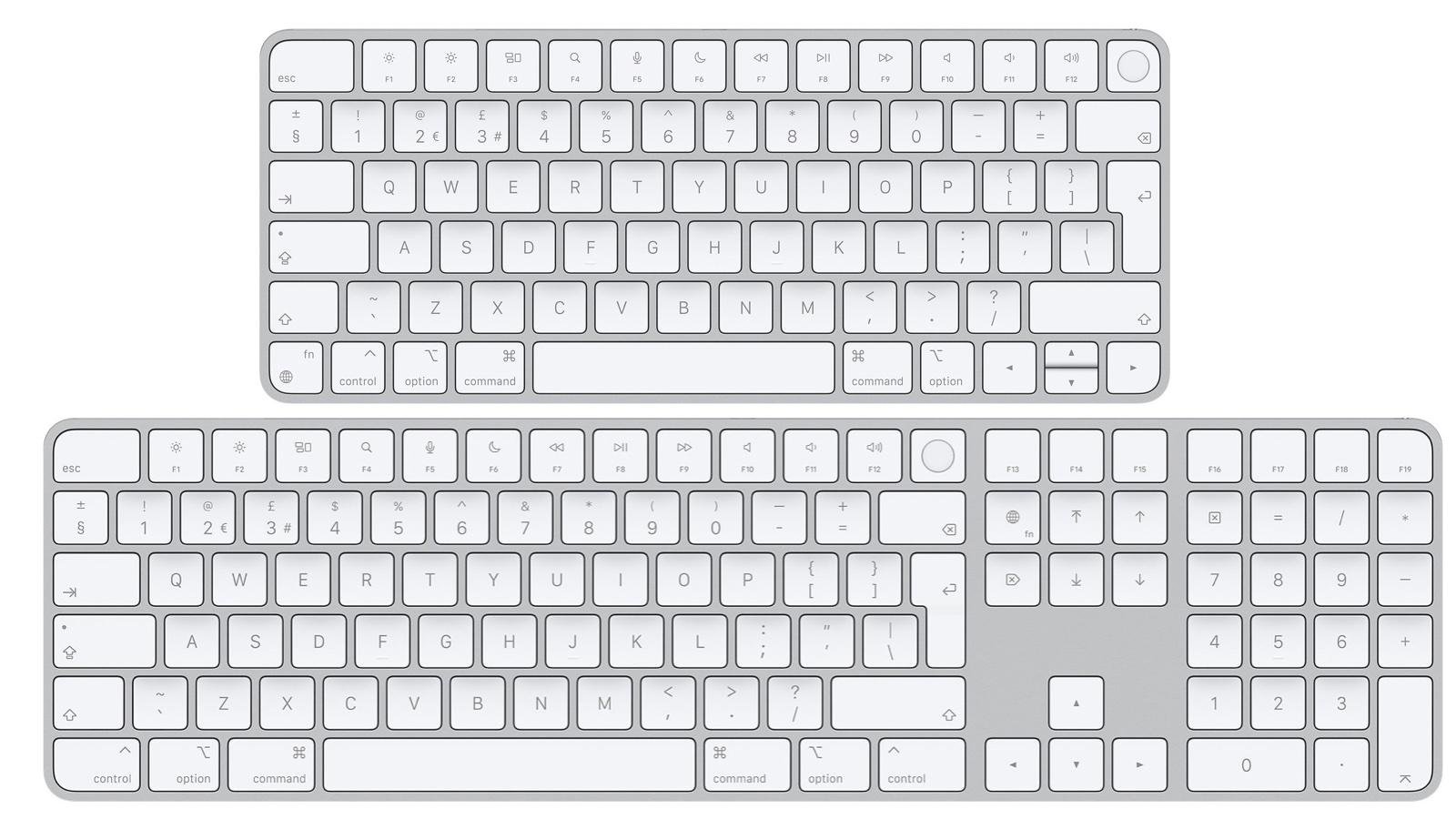
优点
- Touch ID
- 设计精美
缺点
- Touch ID不适用于基于Intel的Mac
- 纤薄设计导致按键行程较短
- 较小版本空间局促
乍一看,苹果在2021年年中发布的两款Magic Keyboard型号与原始型号非常相似——后者仍然在售,我们在这里也进行了评测。然而,这些新机型带来了许多旧款Magic键盘不具备的新功能。首先,苹果官方将这两款键盘称为(1)适用于搭载Apple Silicon的Mac机型的带Touch ID的Magic Keyboard(149美元/149英镑),和(2)适用于搭载Apple Silicon的Mac机型的带Touch ID和数字小键盘的Magic Keyboard(179美元/179英镑)。注意深空灰色版本价格更高(199美元/199英镑),所以如果你想省钱,请确保选择白色型号。
(Apple Silicon意味着你的Mac配备了M系列处理器——例如M2 iMac——而不是基于Intel的旧款处理器。)
苹果明确表示,这些新键盘专为搭载自家M1处理器的最新Mac机型设计。你也可以在配备Intel处理器的旧款Mac上使用这些新键盘,但基本上只能将其作为基本的QWERTY键盘使用,因为大多数新功能——包括位于功能键顶行的Touch ID传感器——在Intel Mac上无法使用。
两款键盘的基本设计实际上变化不大,保持了与前代相同的纤薄设计和长达一个月的电池续航。较小的带Touch ID的Magic Keyboard因为Touch ID传感器而价格不菲。而且,和标准Magic Keyboard一样,它感觉相当局促,空格键和方向键都很小。按键"行程"(按键时的上下移动)的缺乏也让键盘在长时间打字时感觉有些死板,特别是对那些需要更多触觉反馈的打字狂人来说。话虽如此,你可能会觉得你的手指在按压按键时需要做的"工作"更少。苹果还在2022年初推出了带黑色按键的Touch ID键盘新版本。
不过,这些新键盘的关键特性是Touch ID传感器,它位于功能键顶行的F12按钮旁边。它的工作原理与iPhone和iPad上的Touch ID传感器相同,而且——在搭载Apple Silicon的Mac上——当你首次连接键盘时,会在系统偏好设置中看到一个新的Touch ID面板。这允许你存储最多三个指纹,可用于解锁Mac,或在Apple Store或其他支持Apple Pay的在线商店进行安全支付。
还有一些其他新功能,包括键盘左下角Fn键上的表情符号命令,可以显示表情符号查看器面板,让你快速在任何文档或消息中添加表情符号。还有新的功能命令,用于激活Spotlight、听写和勿扰模式。
一如既往,较大版本的键盘价格更高,但数字小键盘对工作中需要大量数字运算的人来说非常有用。
更大的空间也意味着更大的空格键和更大的导航键。即便如此,薄键盘面板意味着按键仍然感觉有些死板,因此商务用户和有抱负的小说家可能更愿意看看其他制造商提供的更大、更坚固的键盘。
3. HP 975键盘 - 设计精良且价格竞争力强
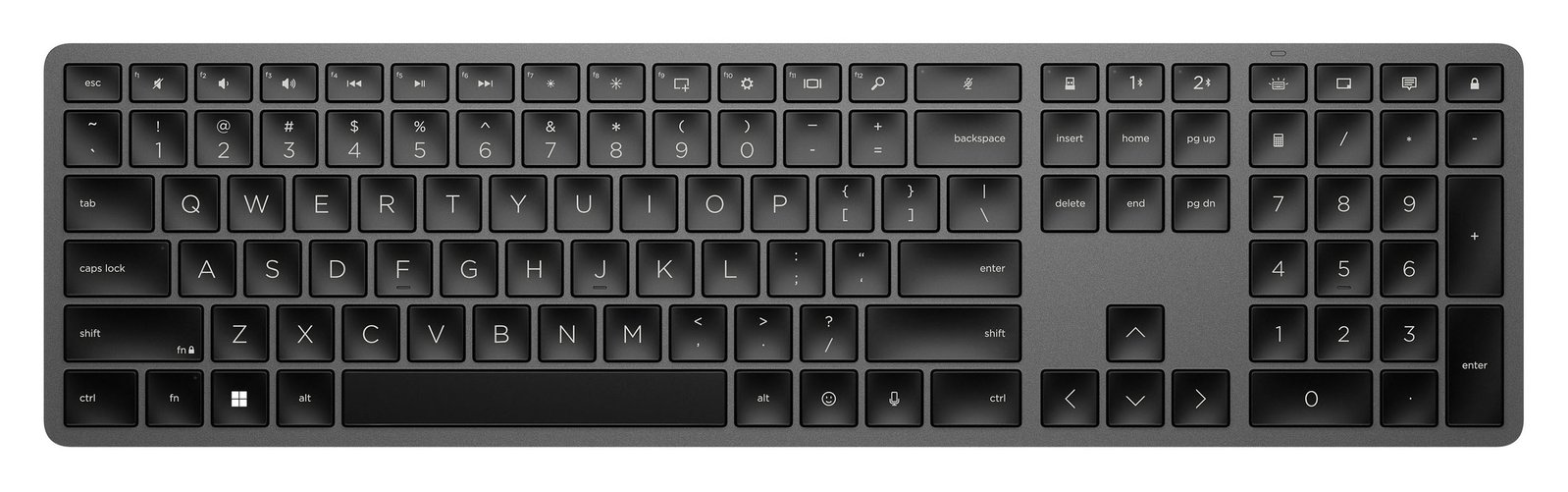
优点
- 价格实惠
- 可重新编程的Fn键
- 电池续航长
- 可通过蓝牙或USB发射器配对
缺点
- 键盘上没有标注Command/Option键
我们很少向Mac用户推荐HP的PC配件系列,但该公司推出了多款键盘、鼠标和网络摄像头,现在通过HP Accessory Centre应用(也称为HPAC,可在Mac App Store下载)与Mac兼容。
除了与Mac兼容外,HP 975双模键盘设计精良、功能多样且性价比高。
975双模键盘是一款全尺寸键盘,采用纤薄、低调的设计,包括一排可编程功能键、一组导航键和一个用于数字运算的数字小键盘。它结构坚固,打字时按键感觉牢固且反应灵敏。
这款键盘仅售120美元/89.99英镑,比罗技MX Keys(109.99美元/109.99英镑)或苹果Magic Keyboard(129美元/129英镑)等竞争对手更便宜。
你可以通过蓝牙将其与两台设备配对,还可以使用键盘附带的小型USB无线发射器连接第三台设备(尽管该发射器是USB-A接口,所以你需要一个适配器)。
这款键盘专为Windows PC设计,因此它有Windows键和Alt键,但你可以在Mac的键盘设置面板中将这些键重新分配为Command和Option键。你还可以使用HPAC应用重新编程大多数功能键。
HPAC应用还允许你调整键盘背光的亮度和持续时间,并在电池电量低于特定水平时发出警告。
电池续航表现良好,如果不经常使用背光,可以持续使用约六个月。
4. Keychron Q6 Max - 最佳全尺寸机械Mac键盘

Keychron推出的这款庞大而美丽的野兽是目前最舒适的选择之一。正如你对这家制造商的期待,它具备无限的可定制性(无论是热插拔键帽和轴体,还是使用Keychron基于网络的Launcher应用),而且尽管没有腕托或可调节打字角度,长时间打字也非常舒适。
它还相当重,但如果你不打算移动它,很容易推荐。虽然Keychron有很多更小的键盘,但这款配备了完整的数字小键盘,上方还有可定制的宏键,以及完整的功能键行和那个令人无比满足的音量旋钮。
它不便宜,但物有所值。
5. Logitech POP Icon键盘 - 多彩智能键盘
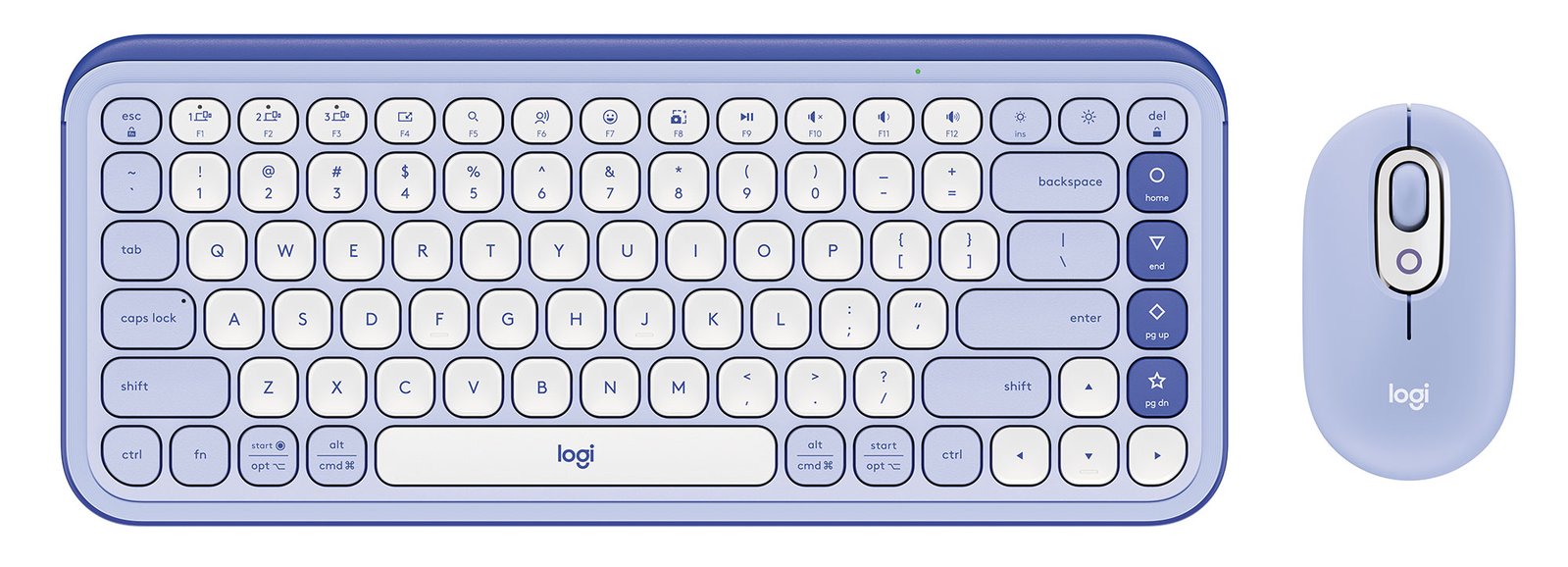
优点
- 外观出众
- 按键手感好且静音
- AI和多任务处理的智能功能
- 电池续航长
缺点
- 布局略显局促
- 鼠标不符合人体工程学
罗技的POP Icon键盘有一款配套的POP鼠标,可以组合购买或单独购买。(阅读我们的Logitech POP Icon Combo评测。)
和罗技Pop系列一贯的风格一样,键盘的吸引人设计立刻引人注目。它有石墨绿、石墨白、淡紫米色、米色橙和玫瑰米色等多种配色。罗技在色彩搭配上确实很有一套。
我们喜欢POP Icon键盘的轮廓平坦按键。打字时手感舒适且安静,当然这对机械键盘爱好者来说吸引力较小——如果你喜欢咔嗒声,可以看看罗技99美元的Pop Keys机械键盘。
得益于其纤薄设计,Pop Icon键盘也易于摆放,并具备你需要的所有按键。不过布局也有点局促,因为一些重要按键靠得太近。Pop Icon键盘还提供所有常用的快捷键组合,如静音、表情符号菜单或截图。四个动作键可以使用Logi Options应用(可免费下载)进行自定义。
Logitech Pop Icon Keys兼容多种操作系统和设备,可同时连接最多三台设备。这意味着你可以通过一次点击在不同笔记本电脑之间切换。
据制造商介绍,键盘电池续航长达36个月。它使用标准电池,而不是通过USB充电。
Logitech Logi Options应用可免费安装使用。它提供上述Smart Actions功能,以及基于ChatGPT 4的AI Prompt Builder。这允许自动复制文本,并通过预设命令进行改写、缩短或制定合适的回复。
6. Satechi Slim W3 - 最佳有线Mac键盘

优点
- 做工精良
- 价格实惠
- 大量功能键
- 有线连接(USB-C)
缺点
- 仅提供美式布局
- 体积较大
- 平放在桌面上
我一直不明白为什么键盘需要装电池和蓝牙。毕竟,如果键盘只是放在桌面上不动,选择简单的USB连接既简单又便宜。而且,由于这是一款背光键盘,你也不用担心背光会耗尽电池。Satechi是少数仍然生产优质有线键盘的公司之一,比如价格实惠的Satechi Slim W3,仅售62.99英镑/69.99美元。
Satechi在Mac市场有着深厚的背景——生产一些推荐的Mac Thunderbolt集线器和扩展坞——这也确保了W3提供了良好的Mac支持。
Slim W3名副其实,厚度仅9.9毫米,几乎完全平放在桌面上,不过Satechi还附带了两个小支架,如果你想稍微增加倾斜角度,可以粘在键盘底部。它结构坚固,采用坚固的铝制面板,重440克,考虑到W3的纤薄、低调设计,按键行程表现良好。
键盘相当大,宽420毫米,深115毫米,但它包括数字小键盘、方向键、一组导航键,甚至还挤进了多达19个功能键,就像苹果更昂贵的Magic键盘一样。或者,如果你想要更紧凑的型号,Satechi还生产一款名为W1的小型有线键盘,售价59.99美元/53.99英镑,省略了数字小键盘和导航键,还有一些更适合游戏或高速打字的机械键盘。
唯一的遗憾是Satechi是一家非常以美国为中心的公司,所以它的键盘只提供美式布局。这对英国用户来说问题不大,因为你仍然可以使用"Shift+3"等标准命令打印"£"符号,尽管美式布局意味着"3"键上标有"#"符号。但如果你需要非英语布局,就得另寻他处。
7. Keychron K8 HE - 颜值最高的Mac键盘

Keychron键盘受欢迎是有原因的(对我们列表的其他部分来说是个剧透),但K8 HE是外观更出众的选择之一,木质饰面赋予它与众不同的气质。
紧凑的尺寸仍然为足够的按键行程提供了空间,而且没有将太多按键挤在一起,三种包含的角度都很舒适,也不像列表中其他一些键盘那么重。
而且,虽然Mac不是大多数键盘游戏玩家的首选,但得益于霍尔效应轴体,K8 HE在工作日结束后玩游戏也相当出色。
8. Logitech MX Keys Mini For Mac - 最适合家庭用户的Mac键盘

优点
- 五个月电池续航(关闭背光时)
- 功能键模仿Mac键盘
缺点
- 键盘背光会快速耗尽电池
罗技的Craft和Ergo K860键盘都是为特定类型用户设计的,但如果你只是寻找一款优秀的通用键盘,那么MX Keys系列很难被超越。
该系列的最新款是新的MX Keys Mini For Mac(99.99美元/109.99英镑),其紧凑、低调的设计显然将其定位为苹果自家Magic Keyboard的替代品。说实话,罗技在鼠标和键盘方面的多年经验确实让它更胜一筹。
MX Keys Mini For Mac的基本设计令人印象深刻。有深空灰和浅灰色可选,它比Magic Keyboard更重、更坚固,按键更牢固,打字时反应更灵敏。键盘还有背光,带有一个传感器,当你手靠近键盘时会自动激活背光,当你离开几秒后关闭。
背光确实会消耗键盘的可充电电池,如果背光一直全亮,只能持续10天。不过,关闭背光可以将时间延长到整整五个月——远超过苹果Magic Keyboard提供的一个月。
顶排功能键可与Mac自动配合使用,让你可以调整背光、音量和其他控制。罗技的Options+应用还允许你编程功能键执行不同任务,比如打开邮件或Safari。
还有更大版本,简单称为MX Master Keys S For Mac,上面已经评测过,它有一个独立的数字小键盘——最近它的售价与MX Keys Mini相同,不过不清楚这个降价是否会持续。查看我们每个键盘下方显示的最新价格。
9. Alogic Echelon无线键盘 - 最佳带数字小键盘的平价Mac键盘
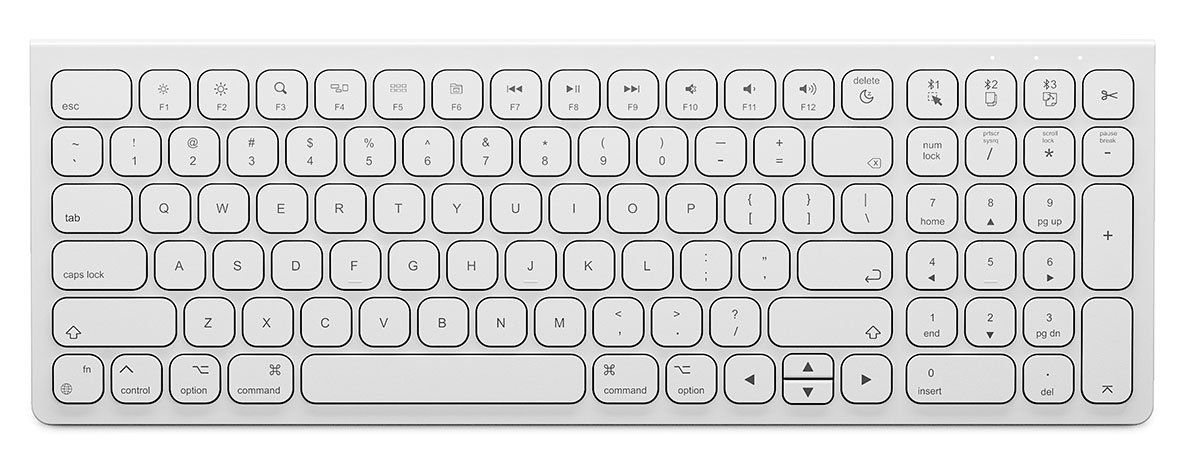
优点
- 价格实惠的键盘
- 数字小键盘
- 专为Mac设计
- 额外的Mac快捷键
缺点
- 无背光
Echelon无线键盘for macOS是一款做工精良的全尺寸纤薄Mac键盘,一侧配有方便的数字小键盘。它只有白色Mac版,不过也有黑色Windows版。
按键标注符合Mac用户的预期,还提供适合你所在地区的国际布局(美式、英式、德式/QWERTZ、法式/AZERTY)。
有用于复制、剪切和粘贴的快捷键。其他按键可以让你直接进入主文件夹或桌面文件夹,以及锁定、睡眠或关机。
它支持在三台已配对的蓝牙设备之间无缝切换,比如在iPad、MacBook或共享热桌键盘之间切换。
与罗技键盘不同,它没有用于更改按键功能的软件。
10. Keychron K5 Max - 最佳矮轴Mac键盘

我们一直很喜欢Keychron K系列,但在拥有那些额外按键后很难再换。幸运的是,K5 Max是一款矮轴、轻量级的Mac键盘,按键数量与上面提到的Keychron Q6 Max一样多。
它更便携的特性意味着如果你的包足够大,它可能是移动工作的理想选择,而且它完美适配Mac用户,从Mission Control到Launchpad都有按键标记。
可调节的打字角度也是个不错的细节,让用户可以选择完全平放或两种倾斜角度,而且足够安静,非常适合办公室工作。与罗技键盘不同,它没有用于更改按键功能的软件。
11. Logitech Wave Keys For Mac - 最佳人体工学Mac键盘

优点
- 长行程机械按键
- 人体工学布局
缺点
- 大量塑料材质
- 适合十指打字系统
任何讨厌苹果扁平键盘并怀念剪刀式机械结构咔嗒声的人都会爱上罗技的Wave Keys。Logitech Wave Keys For Mac是一款好键盘,按键行程长且伴有熟悉的咔嗒声。
人体工学设计包括一个带衬垫的腕托,以减轻打字时的压力。此外,键盘呈波浪形设计,旨在让打字更舒适。中央和外侧的按键略微抬高,这样你的手指不必为每个键伸展太远。
键盘使用两节AAA电池,在高效使用电力方面做得很好。键盘通过蓝牙轻松连接到Mac。
注意有两款Wave Keys键盘——一款适用于Mac和Windows,带有组合Command/Alt键,另一款Wave Keys for Mac相同,只是它有一个专用的仅Command键。
12. Logitech K950 Signature Slim - 最适合居家办公的Mac键盘

优点
- 价格竞争力强
- 可配对三台不同设备
- 优秀的Mac应用
缺点
- 无可充电电池
- 无背光
两款键盘的布局相同,K950包括一排功能键、导航方向键和数字小键盘。更低的价格意味着它采用更轻的塑料材质,不过它仍然感觉坚固,足以应对长时间的打字工作。
K950没有背光,而且没有可充电电池,而是由两节AAA电池供电。罗技附带了一组电池,让你可以开箱即用,而且由于没有背光消耗电力,它声称一组电池可以使用长达三年。没有背光也意味着你获得了两个额外的功能键——因为它们不需要用来调高或调低背光——现在专门用于Mission Control和Launchpad。
不过,K950和更昂贵的对应产品一样多功能。它可以作为传统蓝牙键盘使用,但罗技还附带了一个USB无线适配器(虽然是USB-A接口,所以有些人可能需要为Mac准备一个适配器)。而且,像MX Keys S一样,K950包括一组特殊按钮,可以让你将其与三台不同的设备配对并快速切换,包括Mac、iPad、Windows PC、Chrome和Linux。大多数功能键可以自动与Mac配合使用,但你也可以使用罗技的Options+应用(需要macOS 12或更高版本)重新编程按键以适应你最常用的应用。
13. Satechi SM1 Slim机械键盘 - 最佳机械Mac键盘

优点
- 多功能连接特性
- 良好的Mac支持
- 可配对四台设备
缺点
- 背光快速耗尽电池
- 无数字小键盘
- 仅美式布局
Satechi的W3是一款全尺寸有线键盘,采用低调设计,主要适用于Mac。相比之下,Satechi的SM1是一款更紧凑的无线键盘,带有坚固的机械按键,并能根据需要快速在Mac和Windows模式之间切换。
SM1采用75%布局,包括简单的QWERTY键盘和一行功能键,但没有独立的数字小键盘。这使得尺寸仅为308毫米宽和119毫米深,所以它不占太多桌面空间,如果你想随身携带,可以轻松放入背包。它结构坚固,使用棕色轴体,打字流畅,同时也为游戏提供了良好的触觉反馈(其他类型的机械键盘还可以提供红轴和蓝轴)。
对于如此紧凑的键盘来说,它的多功能性令人印象深刻。你可以将SM1与四台独立设备配对并切换,可以选择通过蓝牙、盒中附带的USB无线适配器,或简单地选择有线USB-C连接(尽管无线适配器是USB-A接口,所以只有USB-C的Mac可能需要适配器)。
有一排12个功能键支持标准的Mac命令,用于调整亮度和音量,以及激活Mission Control或Spotlight等功能。它有Mac键盘上应有的标准Command和Option键,但你可以通过快速快捷键在Mac和Windows模式之间切换,Satechi甚至为Windows菜单和Alt键附带了三个备用键,这样Windows用户可以物理更换按键,感觉更熟悉。
如果不使用背光,可充电电池可以持续使用长达两个月,不过使用背光时这个时间会缩短到适中的16.5小时(背光包括14种令人眼花缭乱的灯光模式,可以通过专用灯光键控制)。不过,键盘有一个睡眠模式,如果一段时间未使用,会关闭背光以节省电量。我也很高兴地发现,你可以使用盒中附带的USB-C线缆以有线模式使用SM1,同时为电池充电。只是记住Satechi只提供美式布局的键盘,所以没有适合非英语语言的选项。
14. 苹果Magic Keyboard - 最适合Intel Mac的键盘
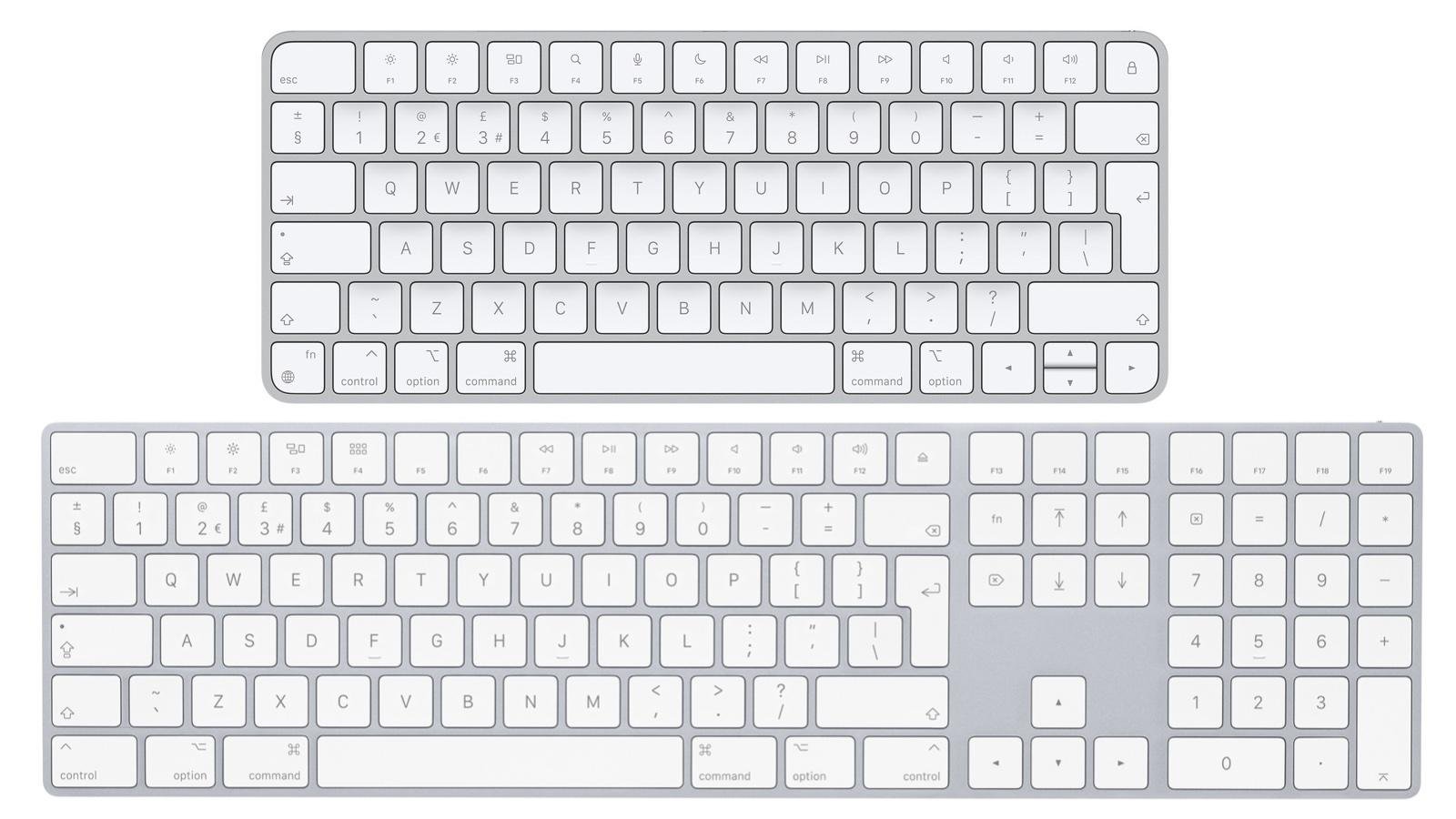
优点
- 2021款包含USB-C转Lightning线缆
缺点
- 无Touch ID
- 纤薄设计导致按键行程较短
- 导航键使用起来有点麻烦
苹果的键盘有点让人困惑,有两代键盘在售,每一代都提供两款不同的键盘,带或不带数字小键盘。
旧一代Magic Keyboard仍在销售,现在主要适用于配备Intel处理器的旧款Mac。这些旧键盘缺少苹果在2021年夏季发布的两款新键盘上的Touch ID传感器。
Touch ID和新键盘的一些其他功能在基于Intel的Mac上无法使用,所以如果你的Mac配备Intel处理器,这些旧键盘是苹果提供的最佳选择——当然,市面上还有很多其他制造商生产的键盘,我们也在这里进行了评测。
较小的Magic Keyboard售价99美元/99英镑,价格不菲,但其优雅的纤薄设计开创了"低调"键盘的趋势,现在很多其他制造商也纷纷效仿。
铝制机身确实感觉相当坚固,但纤薄设计意味着按键"行程"不太好,所以快速打字的人可能更喜欢更大的键盘,这些键盘实际上是为真正的工作而设计,而不仅仅是好看。
空格键和键盘右下角的小导航键也相当小且麻烦。不过公平地说,这款紧凑的小键盘确实挤进了很多实用功能,顶排功能键提供了亮度、音量和音乐播放控制。
Magic Keyboard作为标准蓝牙键盘工作,苹果表示其可充电电池每次充电可以使用约一个月。和所有苹果键盘一样,它有一个Lightning充电端口,但最新版Magic Keyboard现在包含USB-C转Lightning线缆,所以确保你不要从其他网店购买旧型号,可能还是USB-A线缆(当然,除非你有一台只有USB-A接口的旧Mac)。
当然,还有更大版本,称为带数字小键盘的Magic Keyboard(129美元/129英镑)。这款也相当昂贵,但为需要经常进行数字运算的人添加了数字小键盘。这款键盘还有更大的导航键,对于滚动长文档或网页非常有用,以及额外的导航键,可以让你快速跳转到文档顶部或底部。
更大的键盘布局也意味着有空间增加额外的功能键,一直到F19(较小的Magic Keyboard只有F12)。遗憾的是,macOS中编程自定义键盘快捷键的选项相当有限,所以高级用户可能更喜欢使用USB OverDrive或HotKey App等第三方工具,充分利用这些额外的功能键。这款更大的键盘与较小的Magic Keyboard有相同的月续航时间,不过它有点显老,因为(令人惊讶的是)它的充电线仍然是USB-A接口。
你可以在我们的优惠汇总中找到苹果键盘和鼠标的最佳价格。
15. Logitech Craft - 最适合创意工作者的Mac键盘

优点
- 带接近传感器的背光按键
- 类似Microsoft Dial的输入旋钮
缺点
- 鉴于对Touch Bar缺乏兴趣,我们对旋钮持怀疑态度
Logitech Craft是罗技为Windows和Mac创意工作者设计的无线键盘,它非常出色。键盘时尚、美观,采用坚固的机身,提供稳固的键盘,使用时不会移动。
Craft增加了按键稳定性,不仅比类似键盘减少了噪音,球形键帽使手指更容易定位,打字快速准确。打字体验近乎完美,兼顾舒适性和准确性。
它像许多其他键盘一样有LED背光按键,但有一个不同之处。得益于内置的接近传感器,只有当你手靠近键盘时按键才会亮起。虽然这只是个小功能,但它确实突显了开发这款键盘所需的细节关注。
当然,Logitech Craft的关键特性是键盘左上角类似Microsoft Dial的输入旋钮。旋钮完全根据上下文变化,功能会随你使用的应用而变化。
这对于Google Chrome、Photoshop和Illustrator等流行应用是自动完成的,但也可以通过Logitech Options应用手动设置。点击旋钮可以访问一系列功能,从音量控制到笔刷大小再到标签切换。无论你需要什么,旋钮都能提供。
Logitech Craft外观惊艳且实用性强,是所有Mac高级用户的必备品,不仅仅是创意工作者。它的售价为179美元(目前促销价169.99美元)/189英镑。
16. Logickeyboard Final Cut Pro X键盘 - 最适合视频编辑的键盘

优点
- 在相关按键上印有FCP编辑命令
- 还提供适用于Logic Pro X等其他应用的键盘
缺点
- 小众市场,尽管它可以作为标准键盘使用
苹果Final Cut Pro X等视频编辑软件通常使用数十个键盘快捷键来激活各种编辑工具和命令,当你在赶工时,试图记住所有这些快捷键可能让人头疼。
Logickeyboard生产专为Final Cut和其他创意应用设计的键盘。键盘的基本设计与苹果自家的键盘非常相似,采用纤薄设计和铝制外壳,还有一对方便的USB接口用于连接鼠标和其他设备。
它有与苹果键盘相同的所有功能键,所以你可以控制iTunes或调整亮度和音量。当然,它可以作为普通键盘在Microsoft Word和其他程序中打字,还有用于数据输入的数字小键盘。
不过,它还在相关按键上印有最重要的Final Cut编辑命令,按键本身也采用颜色编码以便快速访问。
LogicKeyboard还为其他应用生产类似键盘,比如苹果的Logic Pro X和Adobe的After Effects。
17. Cherry KW 7100 Mini BT For Mac - 平价Mac键盘

优点
- 价格实惠,紧凑的键盘
- 专为Mac设计
- 可配对三台独立设备,按键行程长
缺点
- 塑料外壳感觉有点轻
- 无数字小键盘
- 无可充电电池
Cherry以其平价PC配件系列闻名,它刚刚通过KW 7100 Mini BT For Mac首次进入Mac市场。
名字说明了一切,KW 7100是一款纤薄、紧凑的蓝牙键盘,专为Mac设计。它是一款75%键盘,意味着没有数字小键盘或导航键,但它包括键盘顶部的一整排功能键,右下角有一组四个方向键。当然,Command和Options键正确标注为Mac用户使用,无需在Mac设置面板中调整即可直接使用。PC版键盘是黑色的,但这款Mac版是白色的,还提供多种国际布局。
前三个功能键(F1-F3)可用于将键盘与三台不同设备配对,所以你可以根据需要轻松在Mac、iPad或Windows PC之间切换。所有其他键都是Mac专用的,F4激活Spotlight搜索,还有用于调整亮度和音量以及控制音乐播放的额外按键。有一个键可以自动锁定Mac,甚至还有一个键(F12)可以激活macOS 12或更高版本中提供的屏幕缩放辅助功能。
键盘本身是塑料材质,感觉不如苹果和罗技更昂贵的铝制对手坚固。不过,Cherry确实附带了一个带衬垫的携带包,如果你需要将其放入背包或包中,可以帮助保护它。按键本身打字时感觉平滑且反应灵敏,略微凹陷的表面在快速打字时有助于引导手指。唯一的其他节省成本的迹象是KW 7100没有可充电电池。Cherry确实附带了一对AAA电池让你开箱即用,但未来最好使用你自己的可充电电池。
有关Mac、iPad或iPhone配件和软件的更多建议,请参阅我们所有的最佳推荐。

 2507222545
2507222545
全部评论 0
暂无跟帖